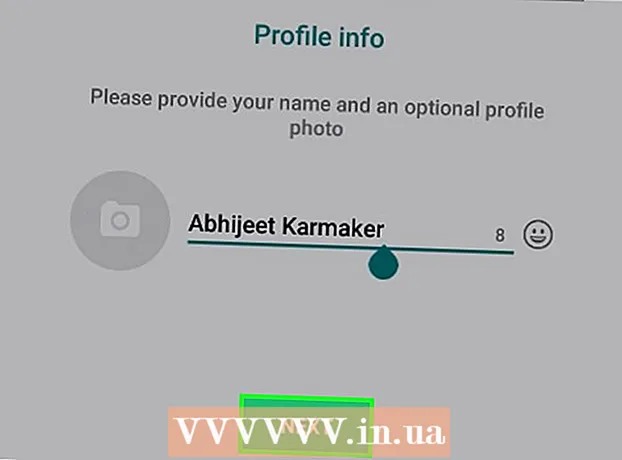May -Akda:
Louise Ward
Petsa Ng Paglikha:
8 Pebrero 2021
I -Update Ang Petsa:
1 Hulyo 2024
![[2020] | [Learn How to Reset your Laptop or PC] | [Tagalog] | [Full Tutorial]](https://i.ytimg.com/vi/zmV6dYIYcjo/hqdefault.jpg)
Nilalaman
Itinuturo sa iyo ng wikiHow na ito kung paano ligtas na i-restart ang isang Windows at macOS computer.
Mga hakbang
Paraan 1 ng 3: Sa Windows 10 at 8 / 8.1
bilog na may mga patayong linya sa kanang ibaba ng screen.
Mag-click I-restart (I-reboot). Ang computer ay muling magsisimula. Kung may mga bukas na programa, hihilingin sa iyo ng system na isara ang mga ito bago mag-shut down ang computer.

Magpatuloy upang muling simulan ang hardware. Kung nag-freeze ang computer, kakailanganin mong i-restart ang hardware. Dapat mo lang gawin ito kung hindi gumana ang mga nakaraang hakbang. Narito kung paano ito gawin:- Pindutin nang matagal ang power button sa computer hanggang sa ito ay patayin. Ang pindutang ito ay karaniwang matatagpuan sa gilid ng laptop (laptop) o sa harap ng desktop case.
- Pindutin muli ang power button upang muling buksan ang computer.
Paraan 2 ng 3: Sa Windows 7 at Vista

Pindutin ang key na kumbinasyon Ctrl+Alt+Del. Lilitaw ang lock screen. Maaaring magtagal bago lumitaw ang screen na ito kung mabagal ang proseso ng computer.- Kung kumonekta ka sa isang remote computer gamit ang Remote Desktop pagkatapos ay hindi gagana ang shortcut na ito. Kung sinusuportahan ng remote desktop client, maaari mong ipadala ang key na ito na kombinasyon o buksan ang isang prompt ng utos sa remote computer at ipatupad ang sumusunod na utos: pagsasara –r.

I-click ang arrow sa tabi ng power button. Ito ang pulang pindutan na matatagpuan sa ibabang kanang sulok ng screen.
Mag-click I-restart. Ang computer ay muling magsisimula. Kung may mga bukas na programa, hihilingin sa iyo ng system na isara ang mga ito bago mag-shut down ang computer.
Magpatuloy upang muling simulan ang hardware. Kung ang mga hakbang sa itaas ay hindi gumagana, kailangan mong gamitin ang power button sa iyong computer upang mag-reboot. Dapat mo lang gawin ito kung hindi muling mag-restart ang computer.
- Pindutin nang matagal ang power button sa computer hanggang sa ito ay patayin. Ang pindutang ito ay karaniwang matatagpuan sa gilid ng laptop o sa harap ng desktop case.
- Pindutin muli ang power button upang muling buksan ang computer.
Paraan 3 ng 3: Sa isang Mac
Pindutin Kontrolin+⌘ Utos+⏏ Lumabas. Isasara ng utos na ito ang lahat ng bukas na programa at i-restart ang iyong Mac. Kung mayroong isang hindi nai-save na session, hihilingin sa iyo ng system na i-save ito bago mag-reboot ang computer. Maaaring tumagal ng ilang minuto bago mag-restart ang system kung ang computer ay mabagal kumilos.
- Ang isa pang paraan upang mag-reboot ay buksan ang menu ng Apple (matatagpuan sa kaliwang sulok sa itaas ng screen) at mag-click I-restart.
- Kung nakakonekta mo ang remote na computer, i-reboot gamit ang utos sudo shutdown -r ngayon.
Pilitin ang computer na muling simulan ang hardware. Dapat ka lamang magpatuloy kung hindi mo ma-restart ang computer. Ito ay isang huling paraan dahil maaari itong maging sanhi ng pagkawala ng data.
- Pindutin nang matagal ang power button sa kanang sulok sa tuktok ng keyboard (o sa likuran ng desktop) hanggang sa ito ay patayin. Pagkatapos, pindutin muli ang power button upang muling i-on ito.
Payo
- Huwag kalimutang i-save o i-back up ang iyong session bago i-restart o i-shut down ang iyong computer. Sa karamihan ng mga kaso, hindi awtomatikong mai-save ng iyong computer ang iyong session.
- Kung ang computer ay hindi tumutugon kahit na ang utos ng pag-reboot ng hardware ay naisakatuparan, maaari kang mag-reboot sa pamamagitan ng pag-unplug ng desktop o pag-alis ng baterya ng laptop. Ang computer ay papatay kaagad. Pagkatapos, muling ipasok ang power supply at muling buksan ang makina.